

发布时间:2022-04-15 15: 29: 13
品牌型号:苹果电脑
系统版本:MacOS Big Sur
软件版本:CleanMyMac X
苹果电脑内的软件来源主要有两个,一是系统预装,二是用户自行下载。但并不是所有应用程序都是高频使用状态,甚至好多是从未打开过的“屏幕装饰”。小编今日独家攻略,内存告急如何快速清理电脑里的所有软件,怎么删除干净电脑软件。
用户对于清理软件的需求,莫过于可以快速彻底清理程序及缓存等关联文件,但常规清理方式这些文件残留只能手动查找清除。专业的苹果电脑清理软件CleanMyMac X“卸载器”功能模块,就是为了Mac卸载软件而生的,可以彻底消除文件残留。
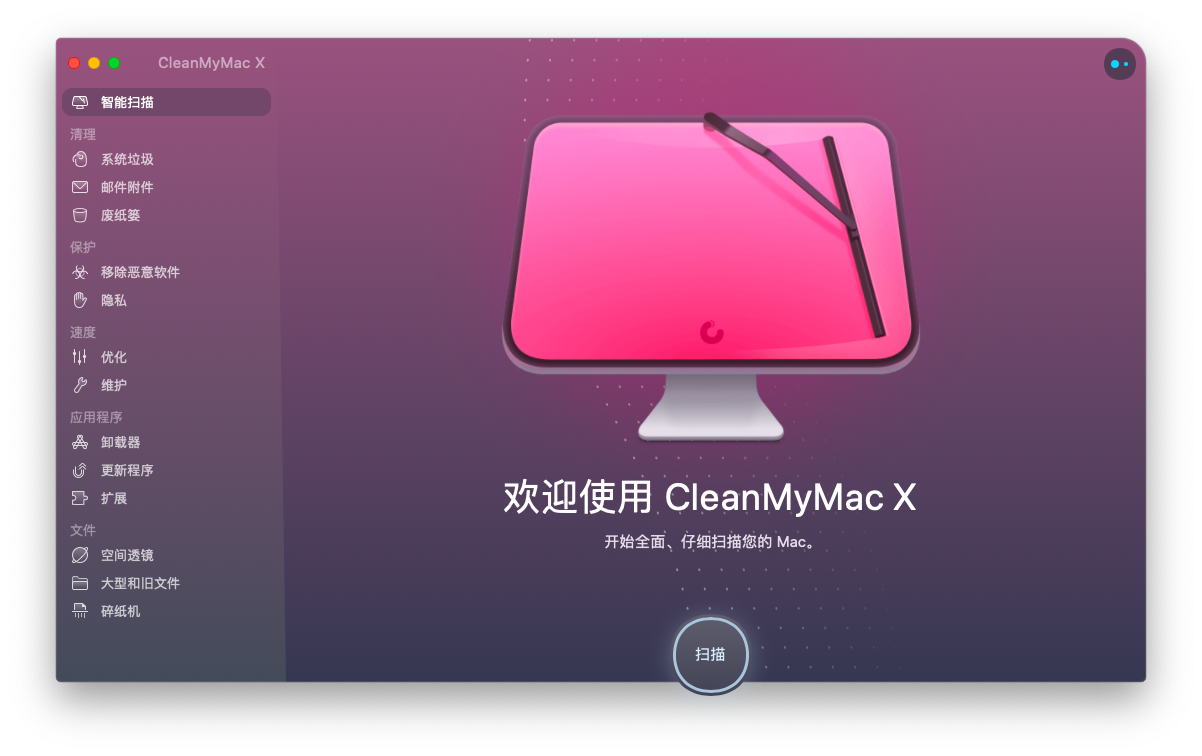
1)使用苹果电脑清理软件CleanMyMac X的卸载器功能模块,同时点选列表全部应用程序,即可快速清理所有软件。
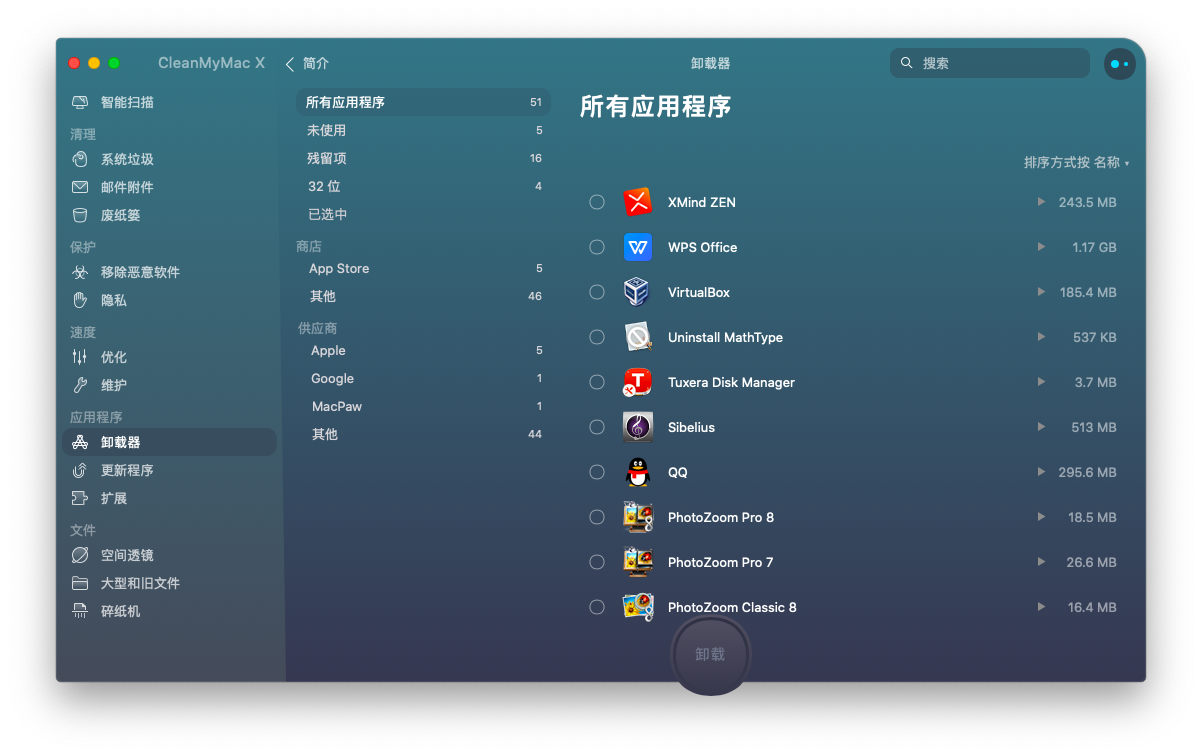
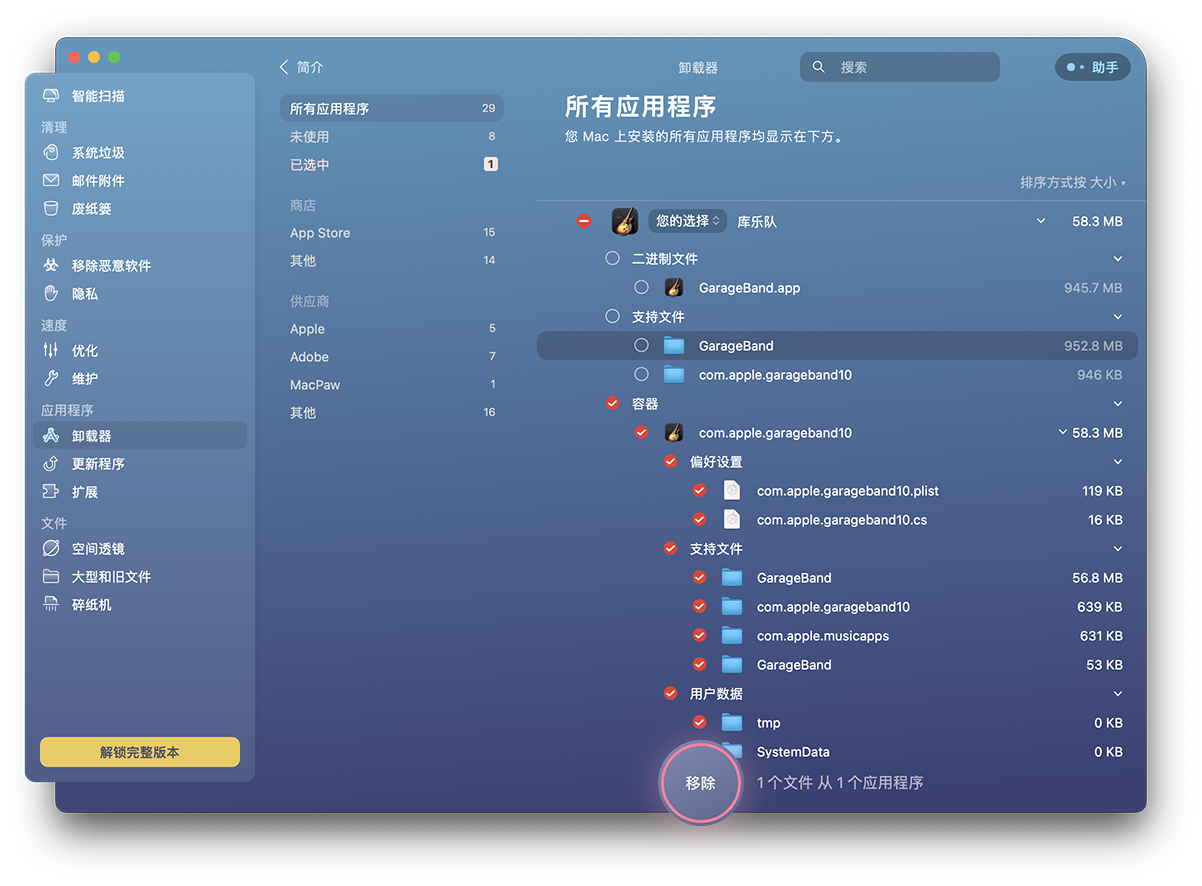
二、怎么删除干净电脑软件
有些恶意软件无法直接删除,甚至会自动再次安装,导致Mac容易被病毒入侵威胁系统安全。如何彻底清除流氓软件,也是苹果电脑用户软件卸载的重要需求面向。应用苹果电脑清理软件CleanMyMac X“移除恶意软件”功能模块,即可轻松扫除流氓软件。
1)进入苹果电脑清理软件CleanMyMac X“移除恶意软件”功能模块,点击界面下端“扫描”按钮,深度检查所有类型漏洞消除系统安全威胁。
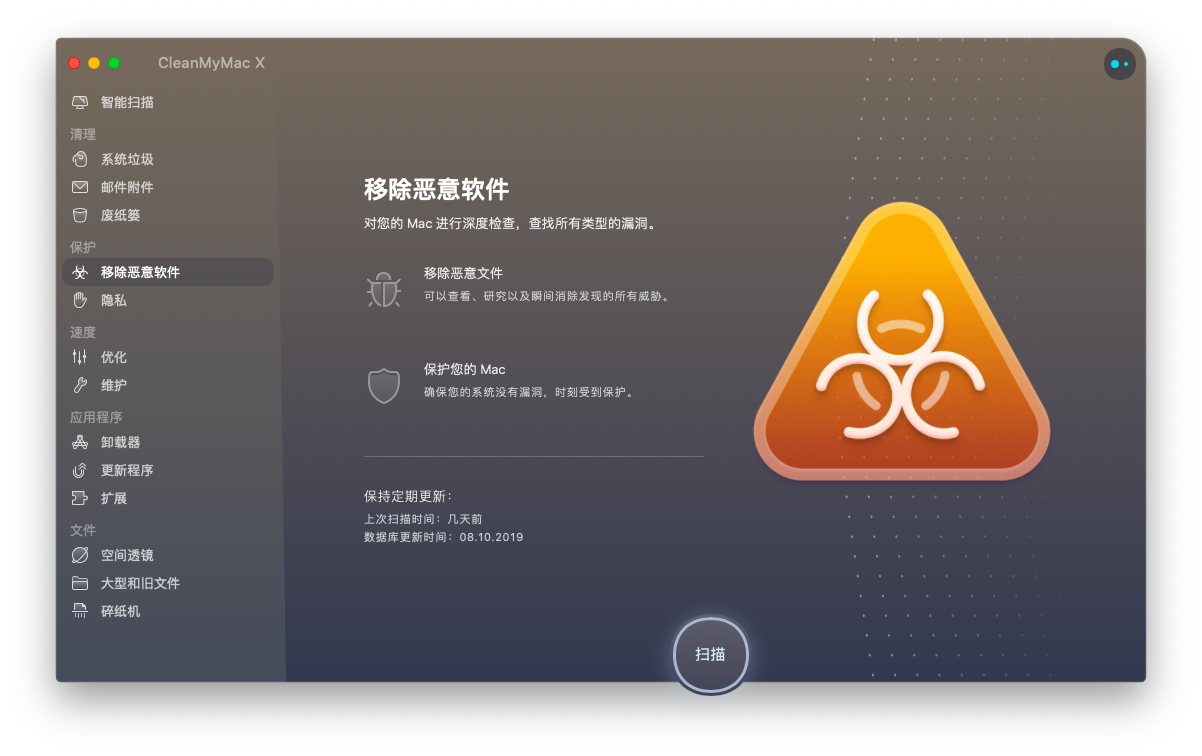
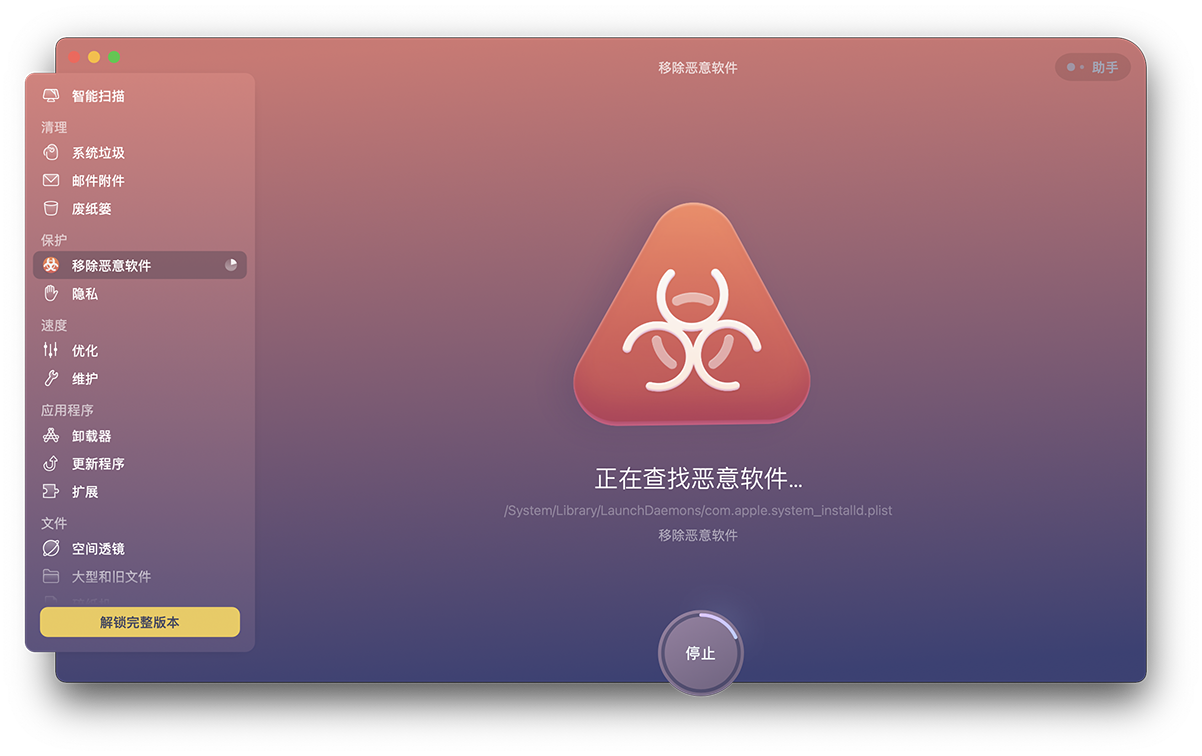
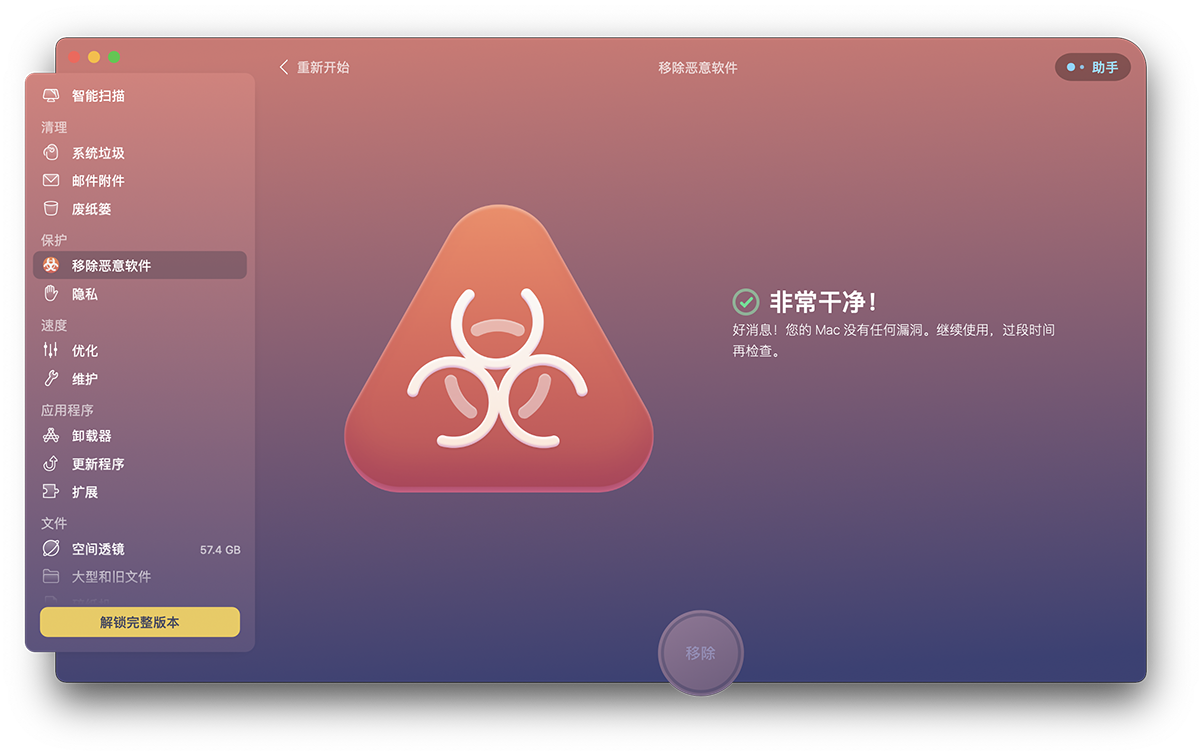
关于怎样快速清理电脑里的所有软件,怎么删除干净电脑软件,小编提供的攻略还不错吧。装载苹果电脑清理软件CleanMyMac X,使用“卸载器”和“移除恶意软件”功能模块,轻松清理应用程序、扫除流氓软件。检索中文官网可了解CleanMyMac X更多功能模块。
作者:年年
展开阅读全文
︾